Het oplossen van foutvergrendeling mislukt 167 (0xA7): een complete handleiding
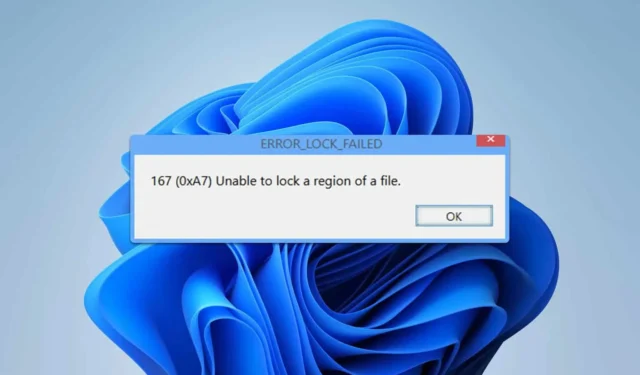
Error_Lock_Failed verschijnt vaak naast de foutmelding: 167 (0xA7) – Kan een specifiek gebied van een bestand niet vergrendelen. Hoewel deze fout enigszins ongrijpbaar kan zijn, helpt deze uitgebreide gids u bij het oplossen van het probleem als u ermee te maken krijgt.
Hoe los ik Error_Lock_Failed op?
1. Wijzig het rma.ini-bestand
- Begin met het openen van het bestand rma.ini .
- Voeg vervolgens de volgende regel in de sectie [Misc] in:
"PerfWorkMode=3"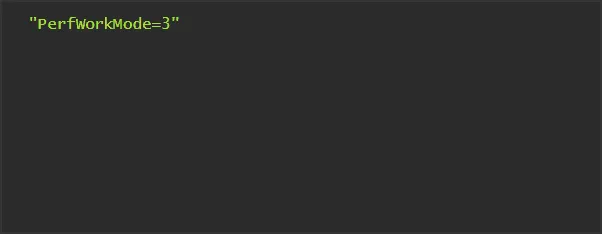
- Zorg ervoor dat u uw wijzigingen opslaat.
Door deze aanpassing wordt de Remote Monitoring Agent gedwongen om in de externe modus te werken, wat de fout zou moeten verhelpen.
Als alternatief raden sommige gebruikers aan om de OneByOne-modus te proberen. Dit is hoe u dat kunt doen:
- Open het hostmon.ini -bestand.
- Voeg de volgende regel toe in de sectie [Misc]:
"PerfWorkMode=1" - Vergeet niet de wijzigingen op te slaan.
2. Aanvullende oplossingen om te overwegen
- Pas uw beleidsinstellingen aan zodat gebruikers zich kunnen aanmelden met een tijdelijk profiel.
- Geef gebruikers de instructie om zich op de juiste manier af te melden bij hun sessies voordat ze een nieuwe verbinding tot stand brengen.
De meest effectieve aanpak zal variëren op basis van de structuur van uw organisatie en de richtlijnen van uw systeembeheerder. Wees u ervan bewust dat deze oplossingen het meest effectief zijn voor problemen met betrekking tot fouten in het profiellogboek.
Error_Lock_Failed is een relatief zeldzame fout die vooral ontwikkelaars en systeembeheerders treft. Dit betekent dat eindgebruikers deze fout zelden tegenkomen.
Als u deze fout toch tegenkomt, kunt u onze probleemoplossingsmethoden gebruiken om deze effectief op te lossen. Daarnaast zijn er andere soortgelijke fouten, zoals ERROR_NOT_LOCKED en ERROR_DRIVE_LOCKED, die we onlangs ook hebben besproken.



Geef een reactie